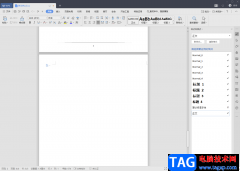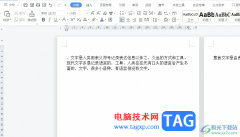wps软件之所以受到大部分用户的喜欢,是因为里面的功能丰富且实用,而且用户可以编不同类型的文件,给用户带来了不少的便利和好处,当用户在wps软件中编辑文档文件时,有时会对文档内容进行简单调整,还会为文档内容添加上编号,但是用户会发现编号与文字之间有着很大的空白,想要将其去除却不知道怎么来解决,便问到wps文档自动编号后面有很大的空白怎么办的问题,这个问题其实很好解决,用户可以利用软件中的调整列表缩进功能来解决,简单将文本缩进的数值调小即可解决,因此有需要的用户可以来看看小编下方的经验分享,希望对大家能够有一定的帮助,快来看看吧。
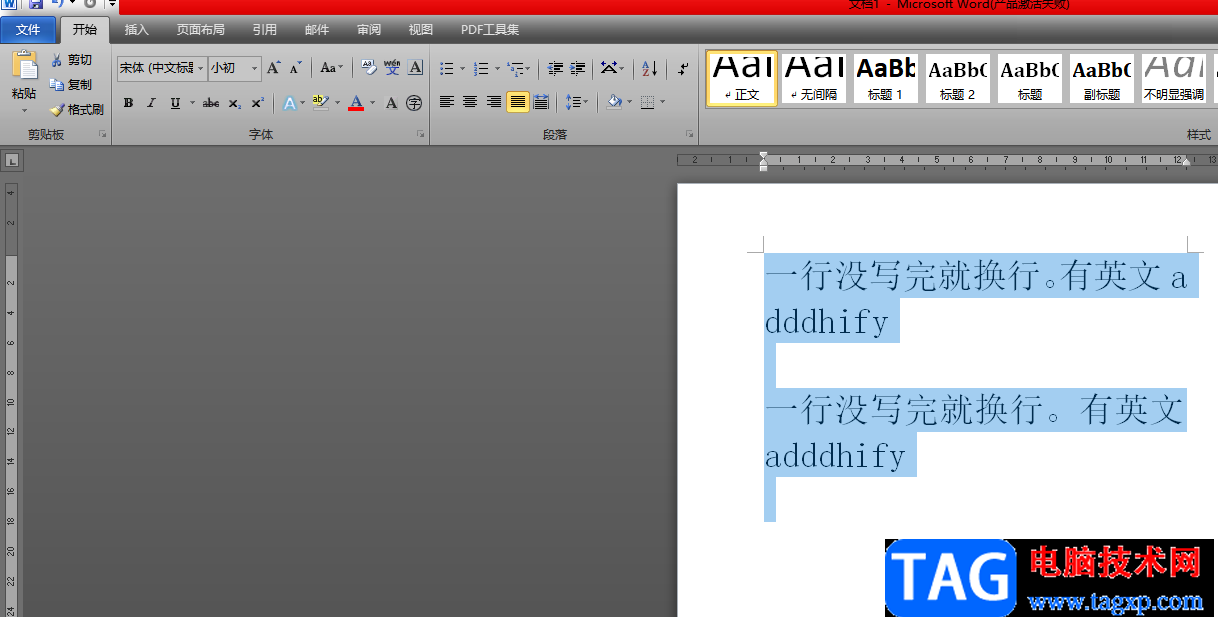
方法步骤
1.首先在电脑桌面上打开wps软件,接着进入到文档文件的编辑页面上来解决
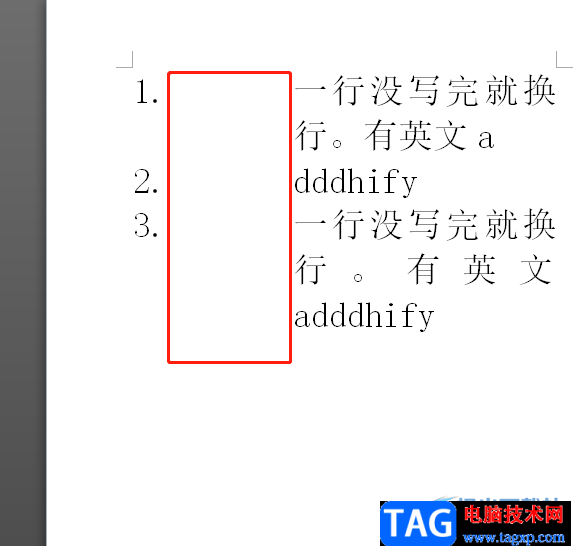
2.用户用鼠标右键点击编号, 在弹出来的选项卡中用户需要点击调整列表缩进量选项
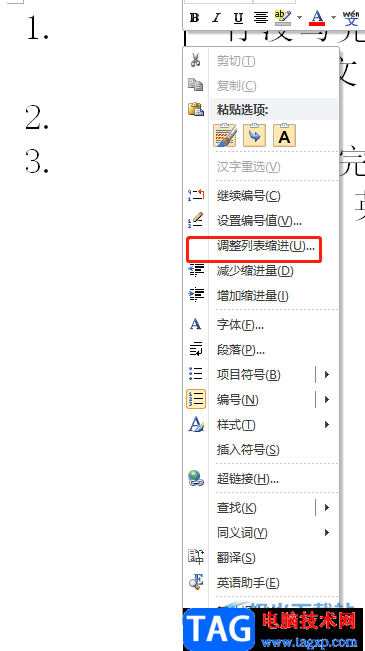
3.这时在打开的调整列表缩进量窗口中,用户将文本缩进数值调小即可,多次点击右侧的下拉箭头或者直接在输入栏中输入数值
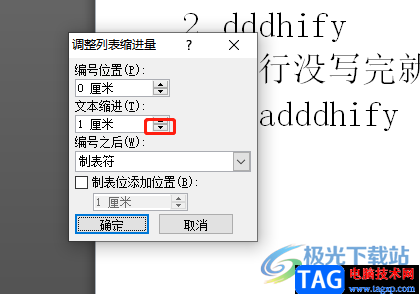
4.设置好文本缩进数值后,用户直接按下窗口下方的确定按钮就可以了
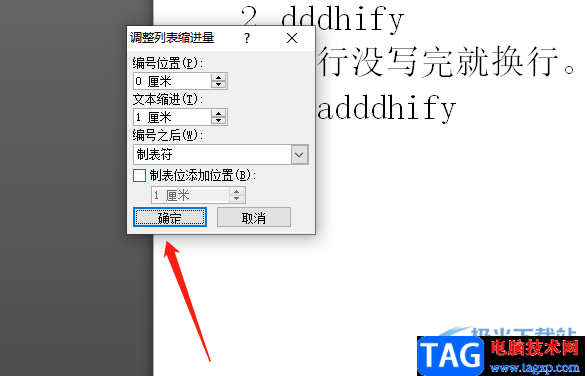
5.最后用户回到编辑页面上,会发现编号后面的空格明显变小了许多,如图所示

一直以来wps软件给用户带来了许多的便利,并且深受用户的喜爱,当用户在编辑文档文件时,发现添加编号后,后面有很大的空白,与文字隔得较远,这个问题用户就可以打开软件的调整列表缩进量窗口来解决,直接将文本缩进的数值调小即可,方法很简单,所以大家快来看看吧。